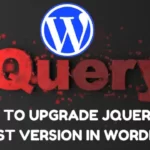WordPress उपयोग में आसान और Theme के साथ वेबसाइटों को customize करने की क्षमता के कारण web developers के लिए सबसे लोकप्रिय content management system में से एक है।
WordPress Theme Export करने का तरीका सीखने से आपको अपडेट करने, backup store करने और उन्हें अन्य उपयोगकर्ताओं को प्रदान करने में मदद मिलती है।
इस लेख में उल्लिखित चरणों का पालन करके, आप wordpress theme को आसानी से export करने में सक्षम होंगे। इस लेख के द्वारा आप यह सीख पाएंगे कि आप किस प्रकार से आसानी से WordPress Theme Export कर सकते हैं।
WordPress Theme Export क्यों करें
WordPress Theme को Export करना एक successful website बनाने और उसे बनाए रखने का एक अनिवार्य हिस्सा है। यह न केवल आपको किसी भी प्लेटफ़ॉर्म पर साइट को customize करने की क्षमता देता है, बल्कि कुछ गलत होने पर यह आपकी website डिज़ाइन के लिए backup भी प्रदान करता है। इस लेख में, हम पता लगाएंगे कि वर्डप्रेस थीम क्यों और कब export करें।
- आप अपनी वेबसाइट को customize करने से पहले theme का backup ले सकते हैं ताकि किसी भी प्रकार की दिक्कत आने पर आप उसे restore कर सके।
- एक ही theme customization को बहुत सी websites पर इस्तेमाल करने के लिए आप wordpress theme export कर सकते हैं।
- Custom theme को share करने के लिए भी आप wordpress theme को export कर सकते हैं।
- अगर आप एक new domain पर theme उपयोग करना चाहते हैं तो आप theme export कर सकते हैं।
Method 1:- WordPress Theme Manually Export कैसे करें
इस तरीके का उपयोग कर आप आसानी से manually wordpress theme export कर सकते हैं। यह theme आपके कंप्यूटर में zip file के रूप में save हो जाएगी।
- सबसे पहले अपनी वेबसाइट के एडमिन एरिया में लॉगिन करें।
- इसके बाद appearance पर क्लिक करने के बाद themes पर क्लिक करें।
- अब आप जिस theme को zip file में export करना चाहते हैं उसे एक्टिवेट करें।
- इसके बाद theme के ऊपर hangover करें और customize पर क्लिक करें।
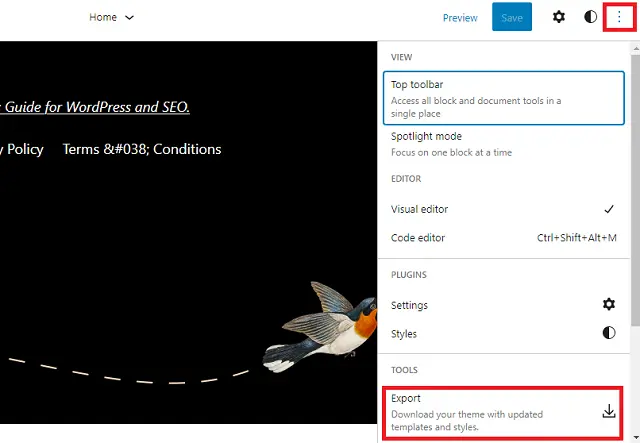
- अब आपको राइट साइड में three dot दिखाई देंगे उन पर क्लिक करें।
- अब आपको यहां पर tools का ऑप्शन दिखाई देगा उसके नीचे export पर क्लिक करें और आपके कंप्यूटर में zip file के रूप में wordpress theme export हो जाएगा।
Note:- आपके theme के हिसाब से wordpress theme setting export करने का ऑप्शन अलग अलग हो सकता है।
एक बार जब आप वर्डप्रेस थीम एक्सपोर्ट कर ले, तो इसे किसी भी दूसरी वेबसाइट पर import करने के लिए नीचे दिए गए स्टेप्स को फॉलो करें।
- Appearance पर क्लिक करने के बाद themes पर क्लिक करें
- इसके बाद add new button पर क्लिक करने के बाद upload theme पर क्लिक करें
- अब आपको यहां पर उस zip file को select करना है जिसे अपने export किया था और install button पर क्लिक कर देना है।
- अब आपकी वेबसाइट पर वह थीम install हो जाएगा आपको केवल उस theme को activate करना होगा।
Method 2:- Plugin का उपयोग कर theme export करें
UpdraftPlus Plugin का उपयोग कर आप theme को zip file में export कर सकते हैं वह भी बिल्कुल आसान steps को follow कर।
- सबसे पहले अपनी वेबसाइट में UpdraftPlus Plugin install और activate करें।
- अब setting पर क्लिक करने के बाद UpdraftPlus Backup पर क्लिक करें।
- अब आपको यहां पर backup now का बटन दिखाई देगा उस पर क्लिक करें।
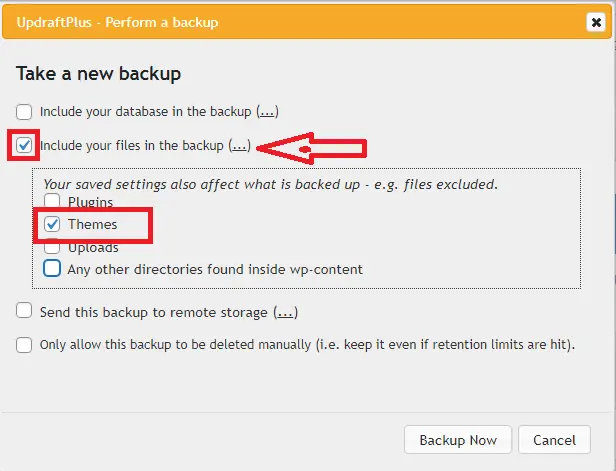
- इसके बाद एक popup open होगा इसमें आपको “Include your files in the backup” option के नीचे केवल theme के समय बने box में tick करना है।
- इसके बाद backup now button पर क्लिक कर दें।
- अब एक बैकअप क्रिएट हो जाएगा और आपको उस बैकअप के ऊपर क्लिक कर उसे अपने कंप्यूटर में डाउनलोड कर ले।
Method 3:- Customizer Export/Import Plugin का उपयोग करें
अगर आप ऊपर दिए गए तरीके नहीं अपनाना चाहते तो आप Customizer Export/Import plugin का उपयोग कर बिल्कुल आसानी से theme import और export कर सकते हैं।
इस तरीके का उपयोग कर आप केवल वर्डप्रेस थीम colors, layout settings और header media को एक्सपोर्ट कर सकते हैं। आप navigation menus, widgets, और site title को एक्सपोर्ट नहीं कर सकते।
Customizer Export/Import Plugin का उपयोग करने के लिए नीचे दिए गए स्टेप्स को फॉलो करें।
सबसे पहले अपनी वेबसाइट में Customizer Export/Import Plugin install और activate करें। अगर आपको plugin install करना नहीं आता तो आप हमारा यह लेख पढ़ सकते हैं।
इसके बाद appearance पर क्लिक करने के बाद customize पर क्लिक करें और यहां पर आपको left side में थोड़ा नीचे scroll करने पर import/export का ऑप्शन दिखाई देगा उस पर क्लिक करें।
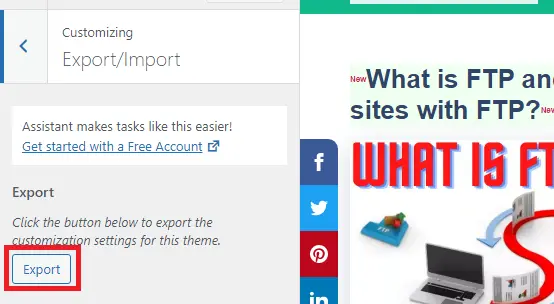
अब आप यहां पर export बटन पर क्लिक कर theme को export और import button पर क्लिक कर theme को import कर सकते हैं।
आज आपने क्या सीखा?
आज के इस लेख में हमने आपको बताया है कि आप किस प्रकार से wordpress theme को wordpress admin dashboard के द्वारा export और import कर सकते हैं अगर आपको यह article पसंद आया हो तो इसे अपने दोस्तों के साथ शेयर करें।